Introducción
En este artículo se explica como crear e instalar una máquina virtual con Ubuntu Server 22.04.
Crear máquina virtual
Crear una máquina virtual con las siguientes características:
- Nombre: Ubuntu Server 22 23
- Sistema operativo: Ubuntu (64-bit)
- Memoria RAM: 6000 MB
- Almacenamiento: 20 GB
- Red
- Adaptador 1: NAT
- Adaptador 2: Adaptador solo anfitrión (Más adelante)
Instalar Ubuntu Server 22.04
En mi caso usaré las siguientes credenciales:
- Usuario: mrug
- Contraseña: tiempos
Ya que mi correo del centro educativo es mrug@tiempos.org
Descarga de la sección de descargas de Ubuntu e instala en una máquina virtual Ubuntu Server.
Instalar Ubuntu Server 22.04 en la máquina virtual
Seleccionamos el lenguaje Español:

Actualizamos al instalador nuevo:
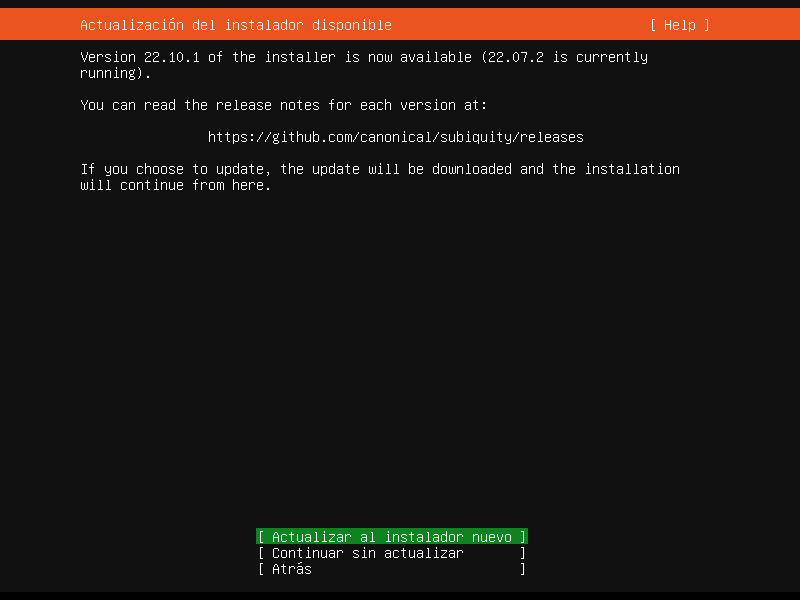
Esperamos a que se descargue la actualización:
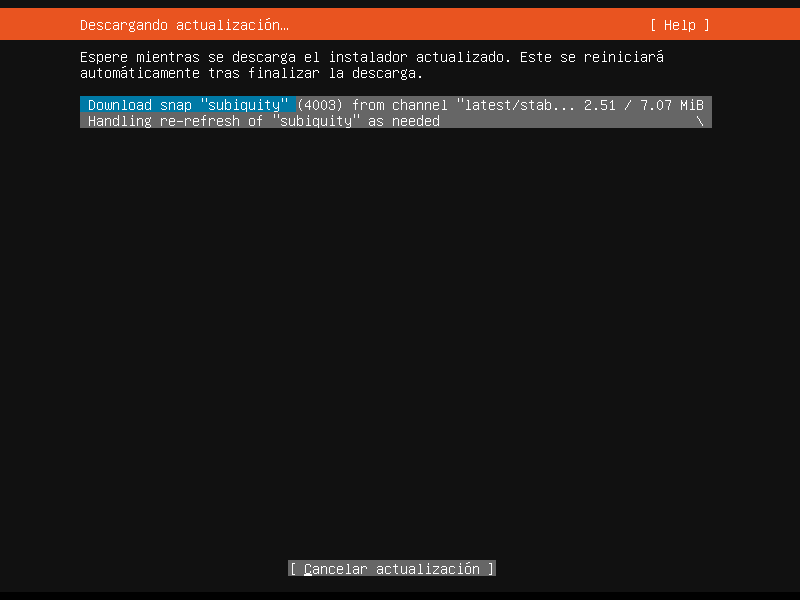
Elegimos nuestra distribución de teclado:
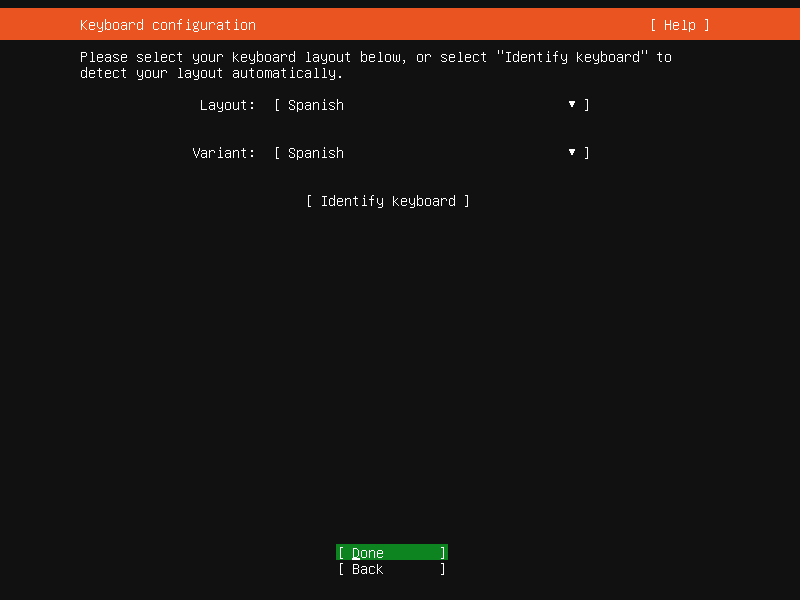
Marcamos Ubuntu Server y que busque drivers de terceros:
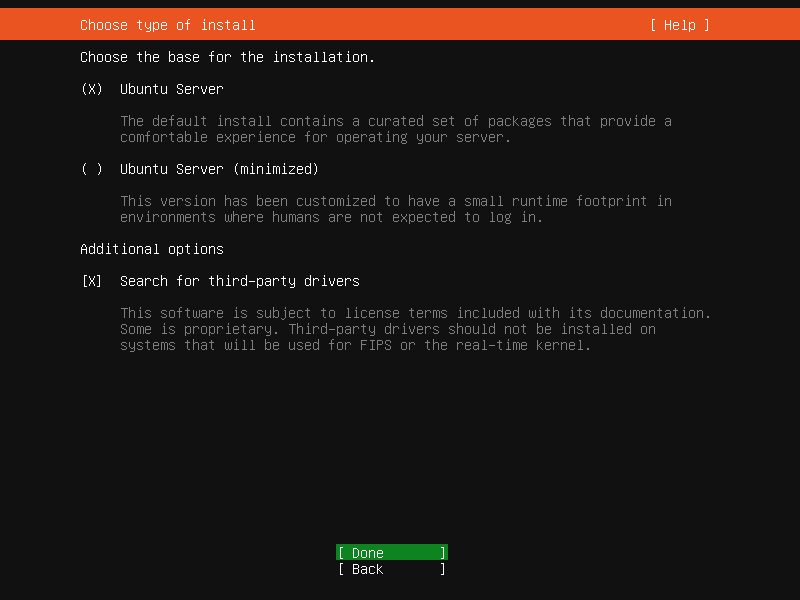
Dejamos las interfaces a como vienen por defecto:
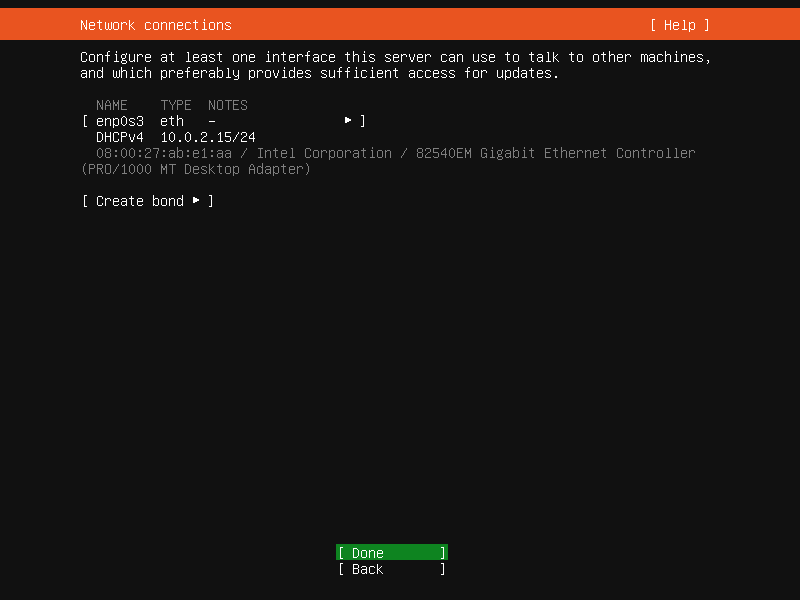
Dejamos el proxy address a como viene por defecto:

Dejamos el mirror address a como viene por defecto:

Dejamos la configuración del disco a como viene por defecto:
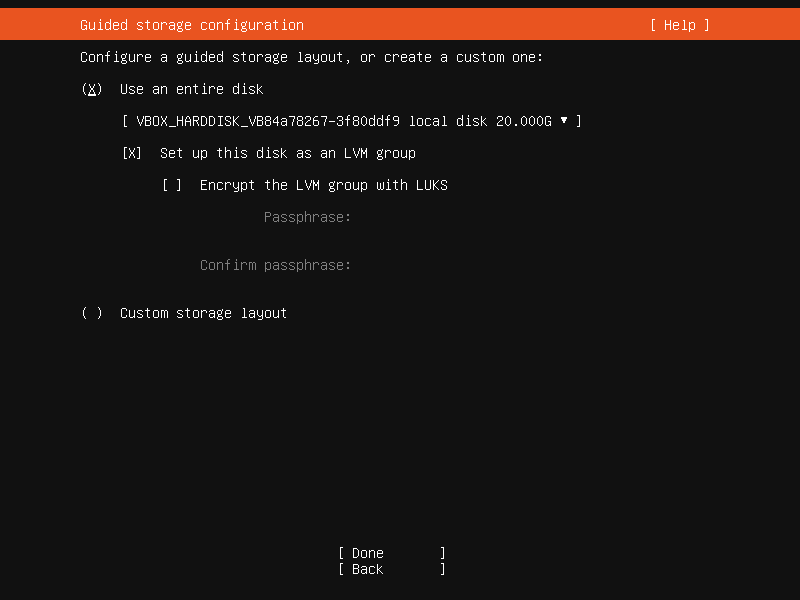
Hacemos click en “Done”:
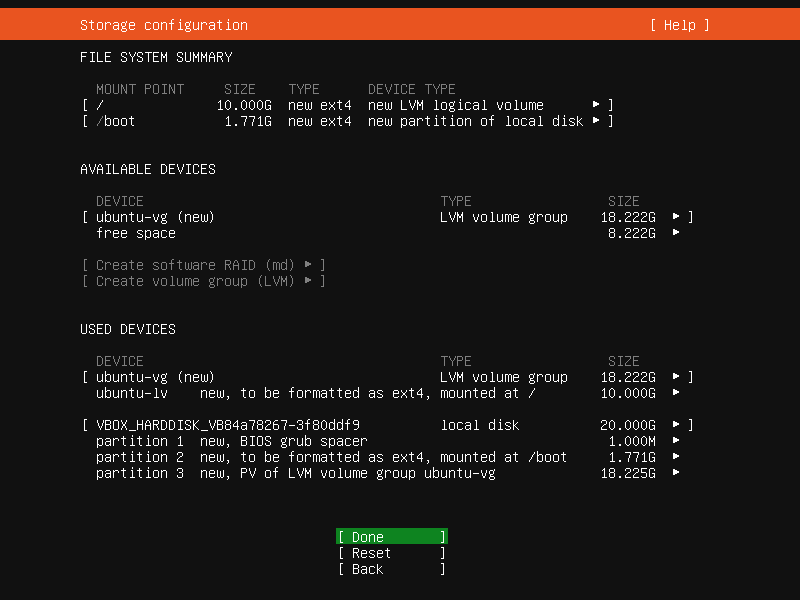
Confirmamos:
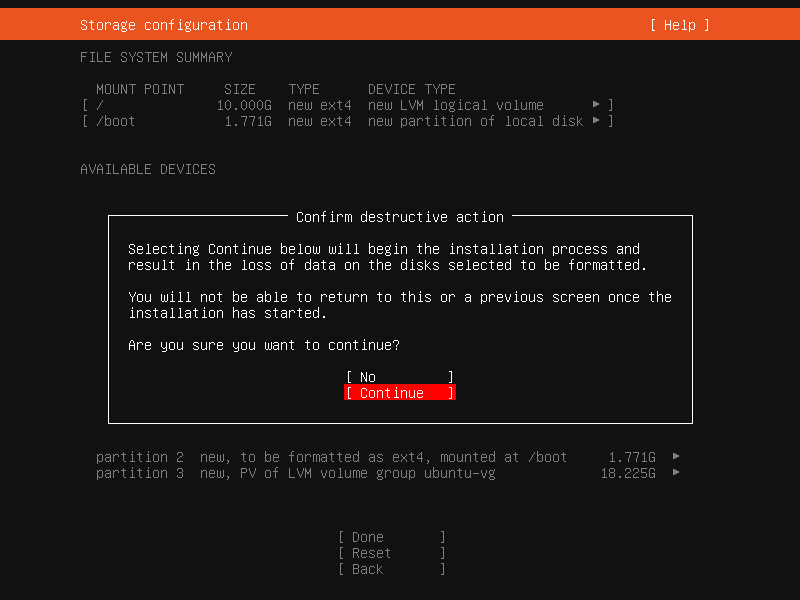
Añadimos vuestro nombre real, el nombre del servidor y el nombre del usuario de manera que el profesor os pueda identificar unequívocamente:

Marcamos para instalar el servidor OpenSSH, para que en el futuro podamos conectarnos desde nuestro host:
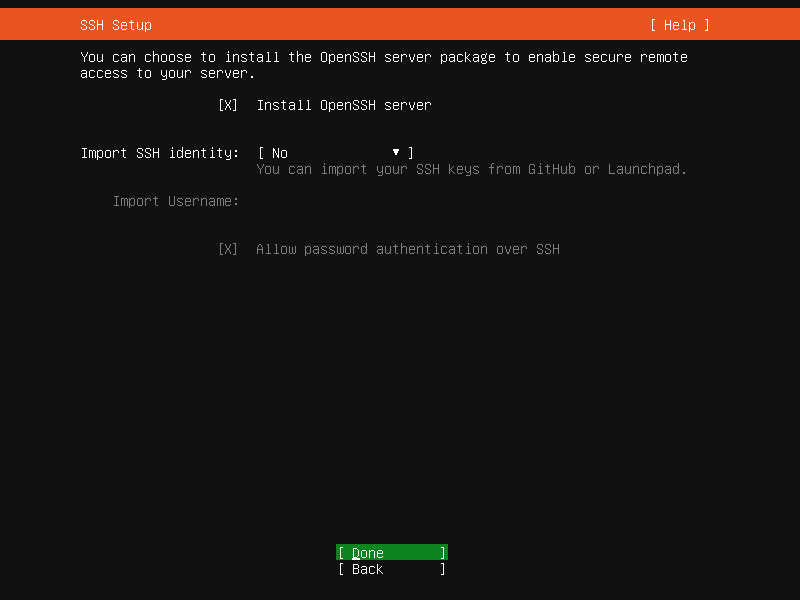
Hacemos click en “Continue”:
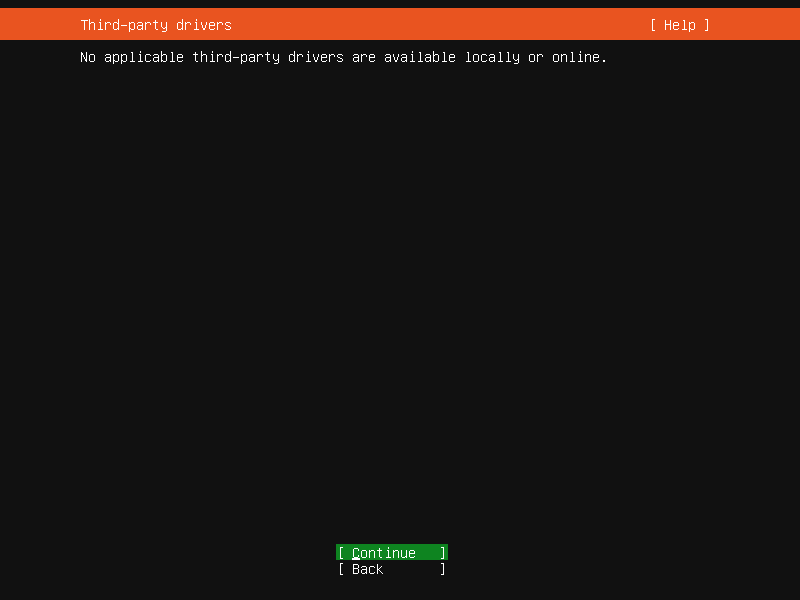
Dejamos los snaps a como vienen por defecto:

Tras esto podremos hacer login y deberemos tener conexión a Internet.
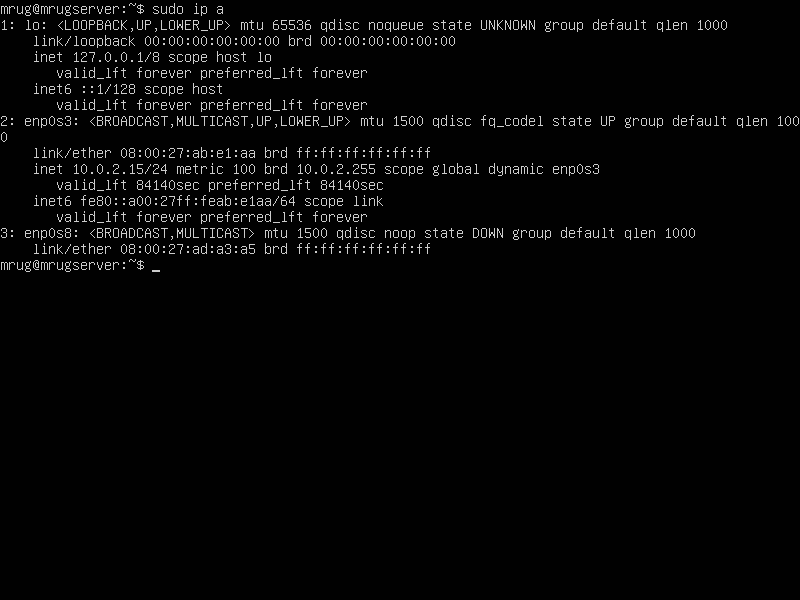
Apagamos la máquina y añadimos la nueva interfaz de red sólo anfitrión.
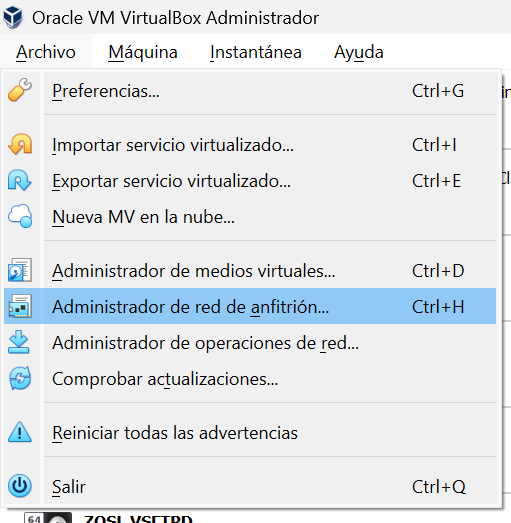
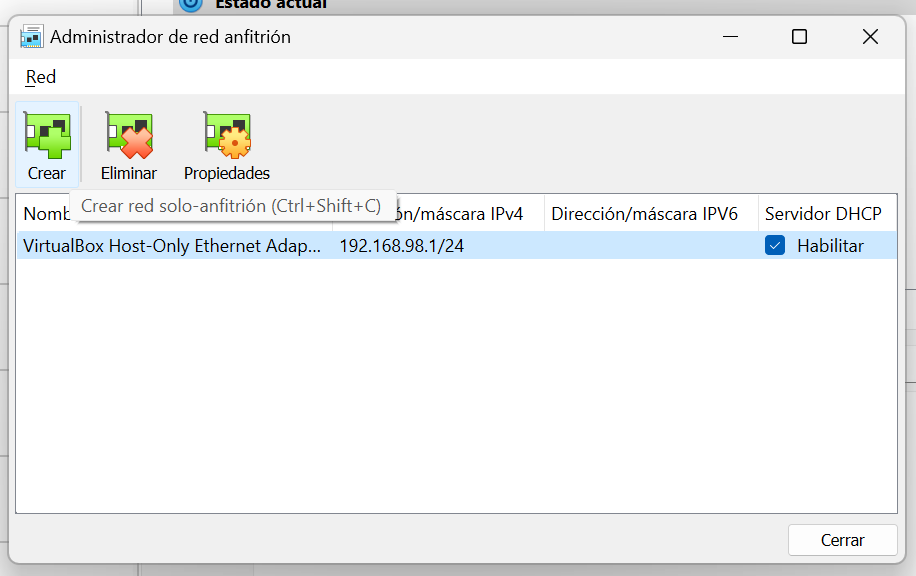
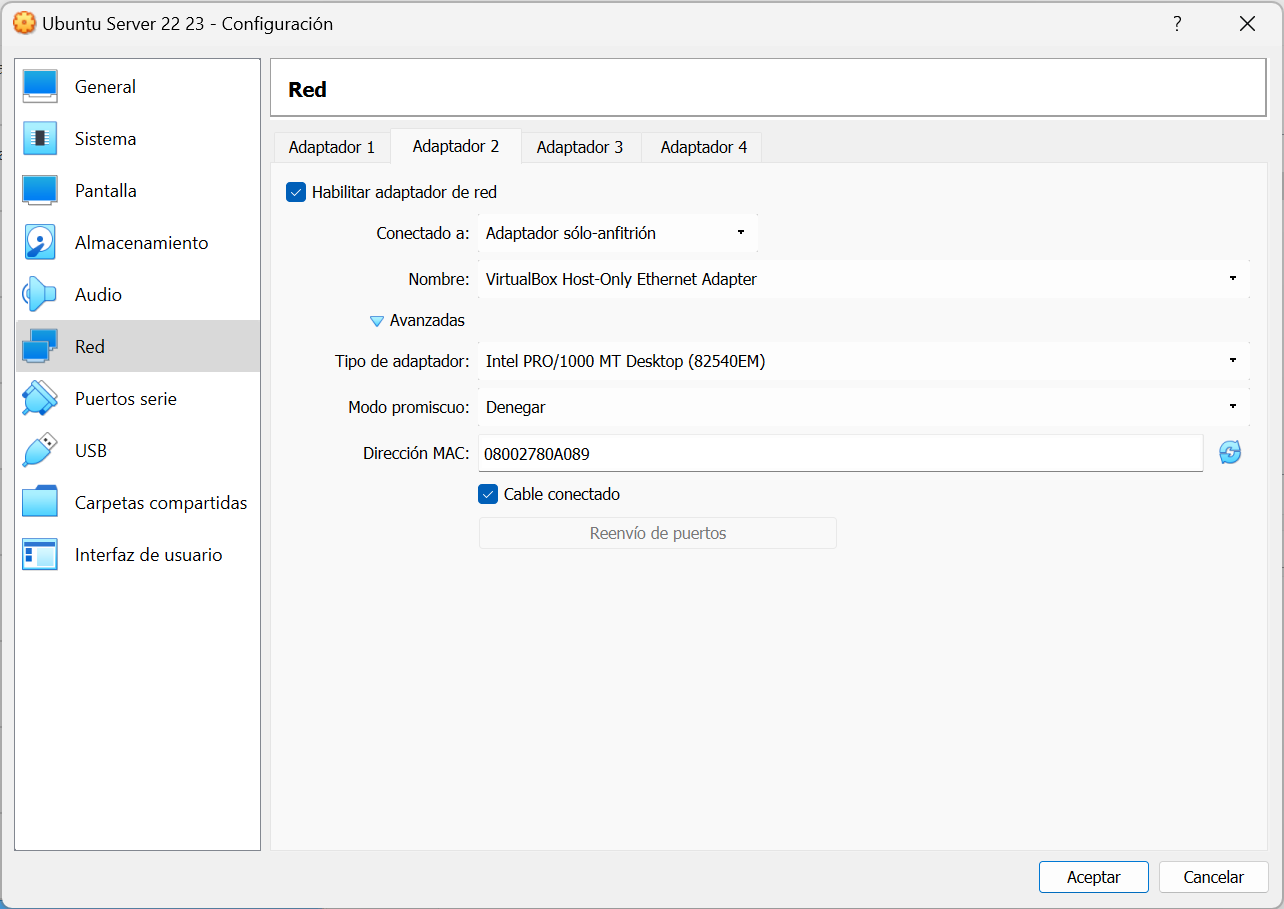
Encendemos de nuevo la máquina virtual y configuramos la nueva interfaz.
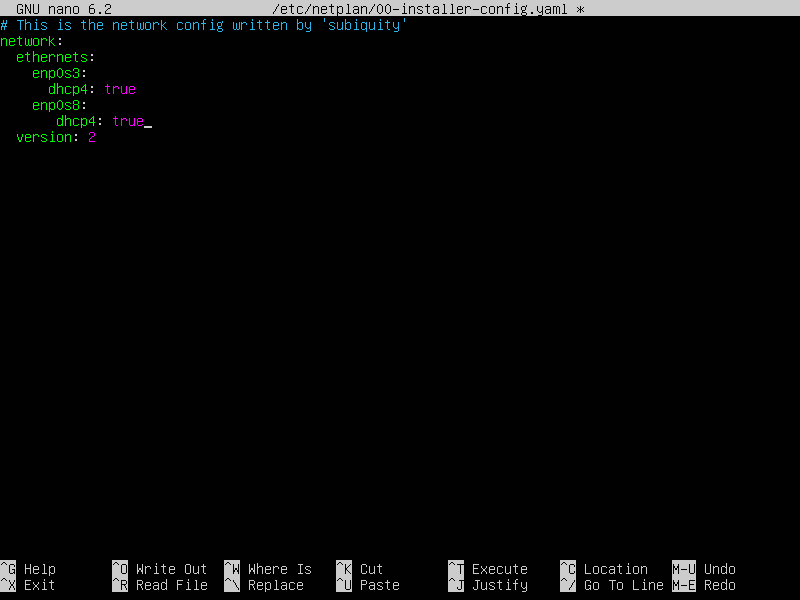
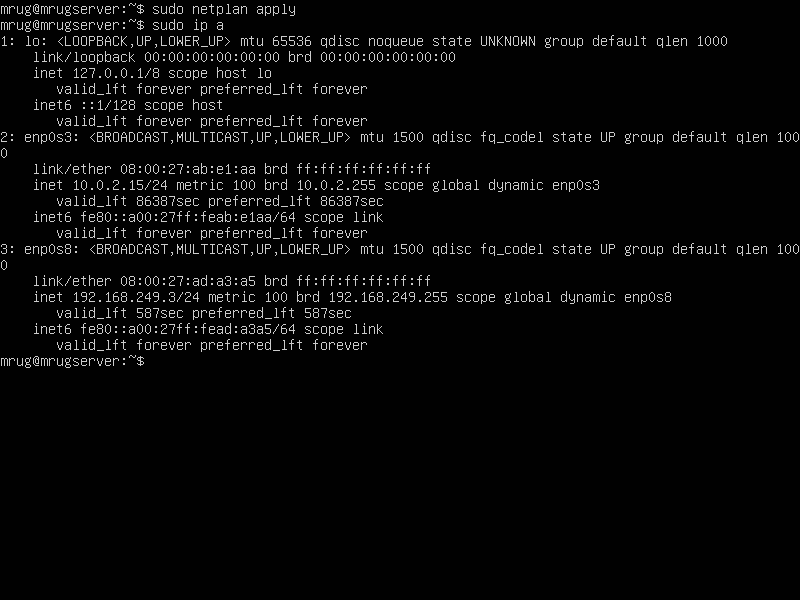
Comandos utilizados:
1
$sudo ip a
1
$sudo nano /etc/netplan/00-installer-config.yaml
Tras esto deberíamos ser capaces de conectarnos usando el servicio SSH desde el host.
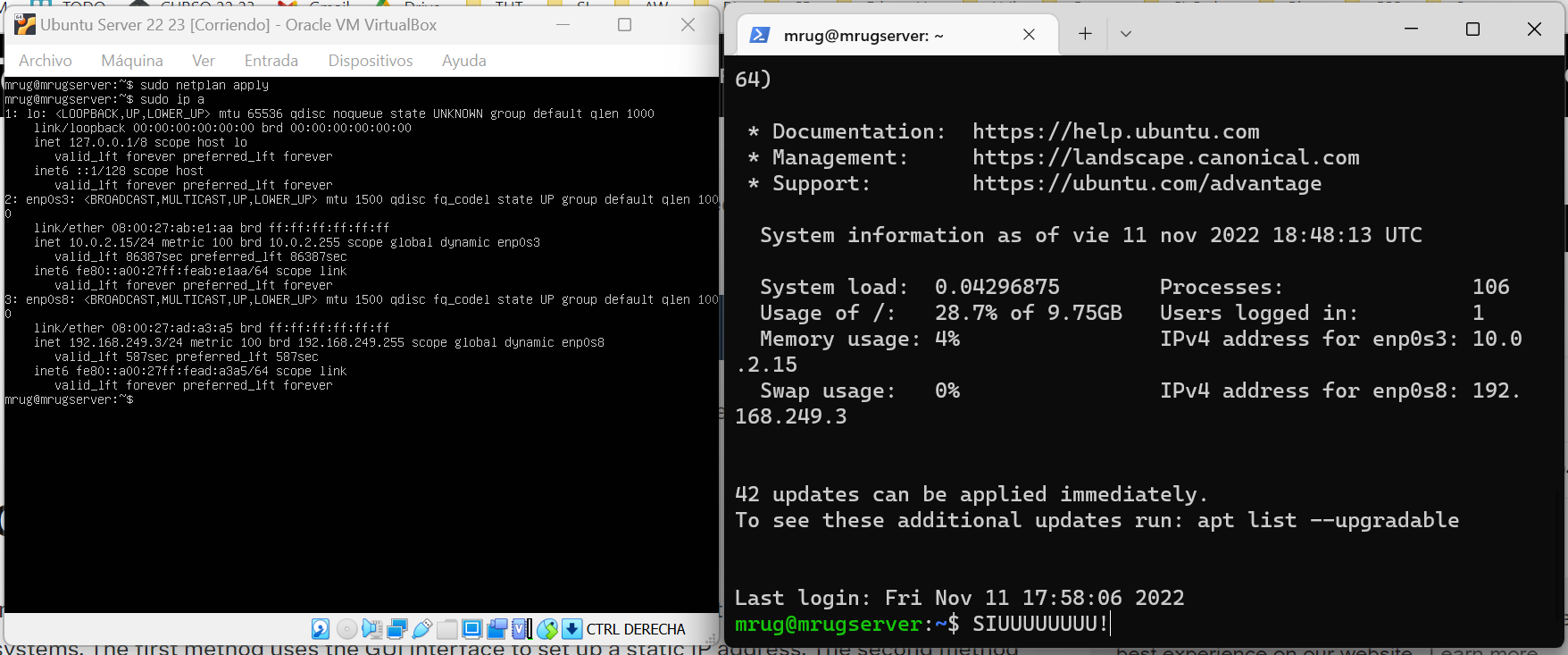 Conexión SSH desde Windows a una máquina virtual
Conexión SSH desde Windows a una máquina virtual